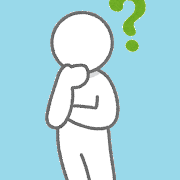
本記事ではこのような疑問に答えていきます。
【MT4/MT5】外部インジケーターを導入する方法

MT4とMT5それぞれについて解説していきます。

MT4へのインジケーター導入方法
- ①:MT4を起動する
- ②:メニューバーから「ファイル」>「データフォルダを開く」を選択する
- ③:「MQL4」>「Indicators」フォルダを選択する
- ④:「Indicators」フォルダ内に、追加したいインジケーターをコピペまたはドラッグ&ドロップして保存する
- ⑤:MT4を再起動する
【画像付き】実際にMT4にインジケーターを導入してみる
まずはMT4を起動します。
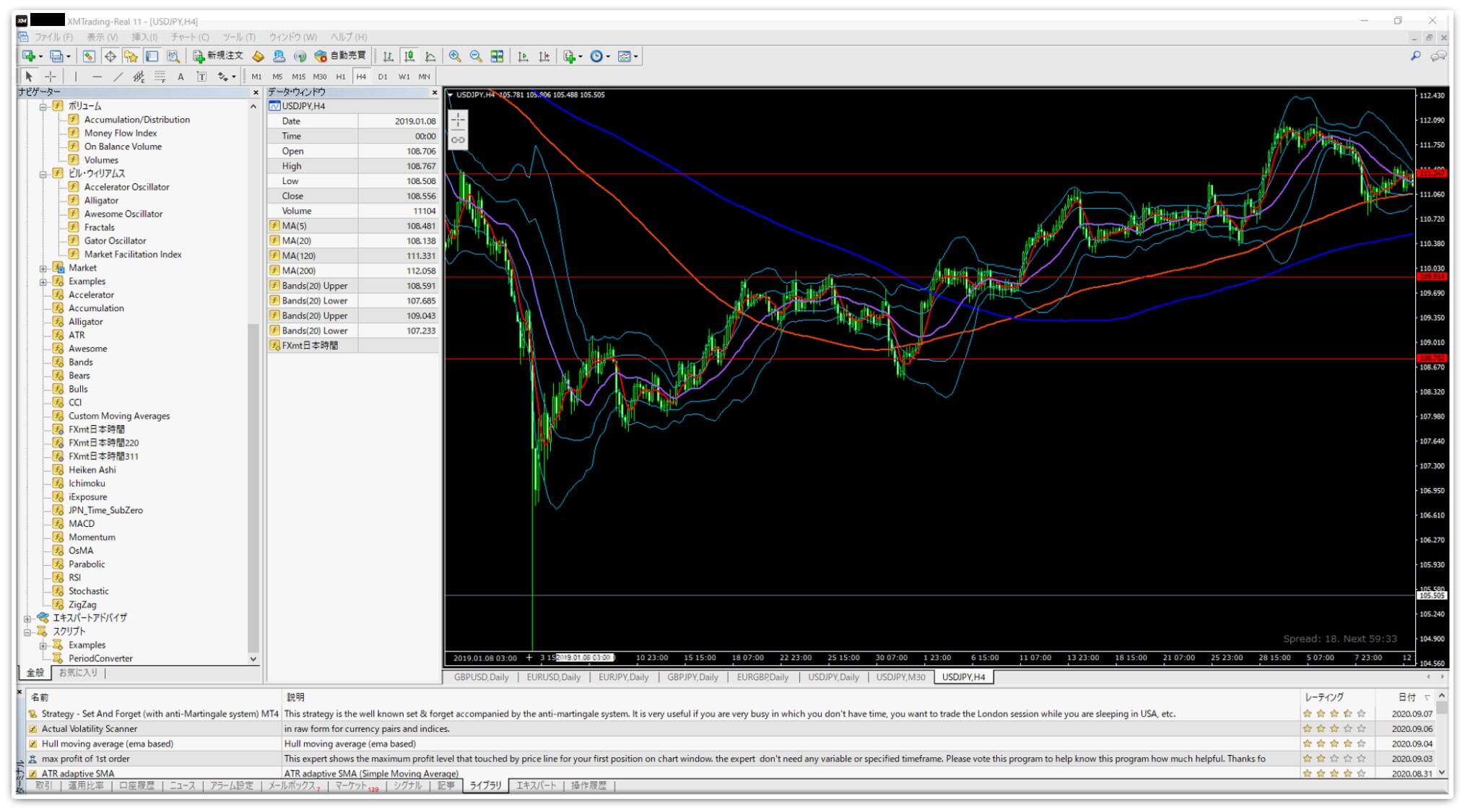
次に、MT4左上のメニューバーから「ファイル」>「データフォルダを開く」を選択します。
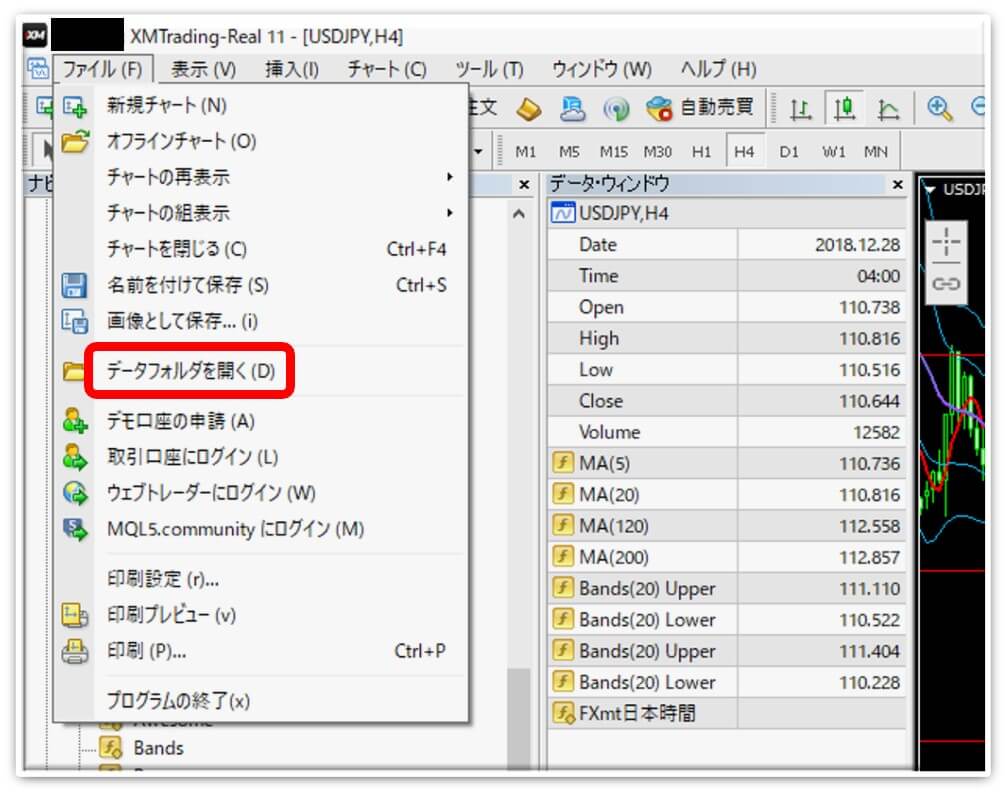
データフォルダ内の「MQL4」>「Indicators」を選択します。
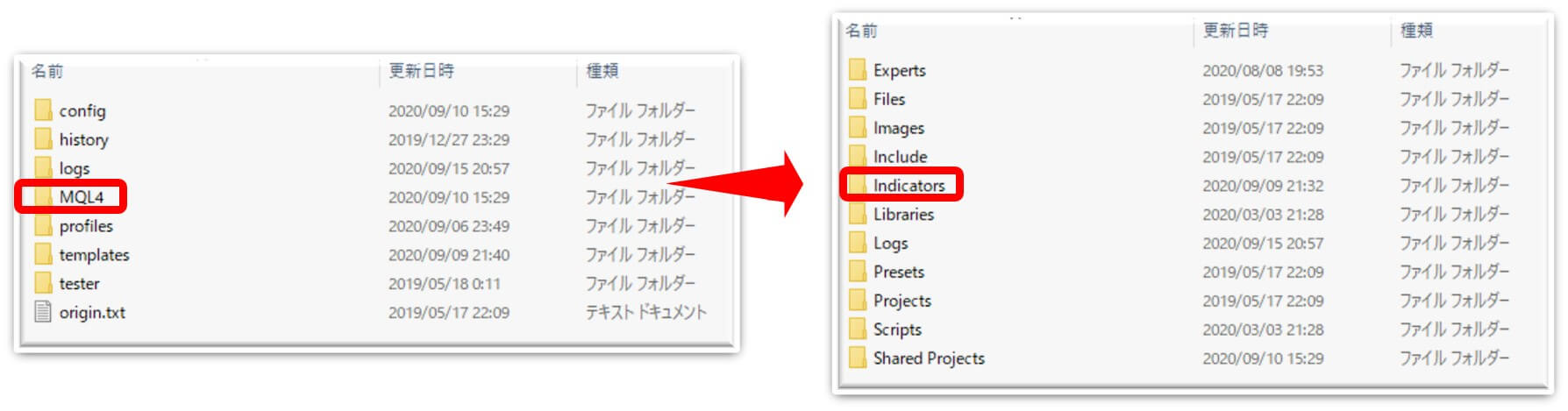
追加したい外部インジケーター をこのフォルダに保存します。今回は「Pivot」というインジケーター を導入してみます。
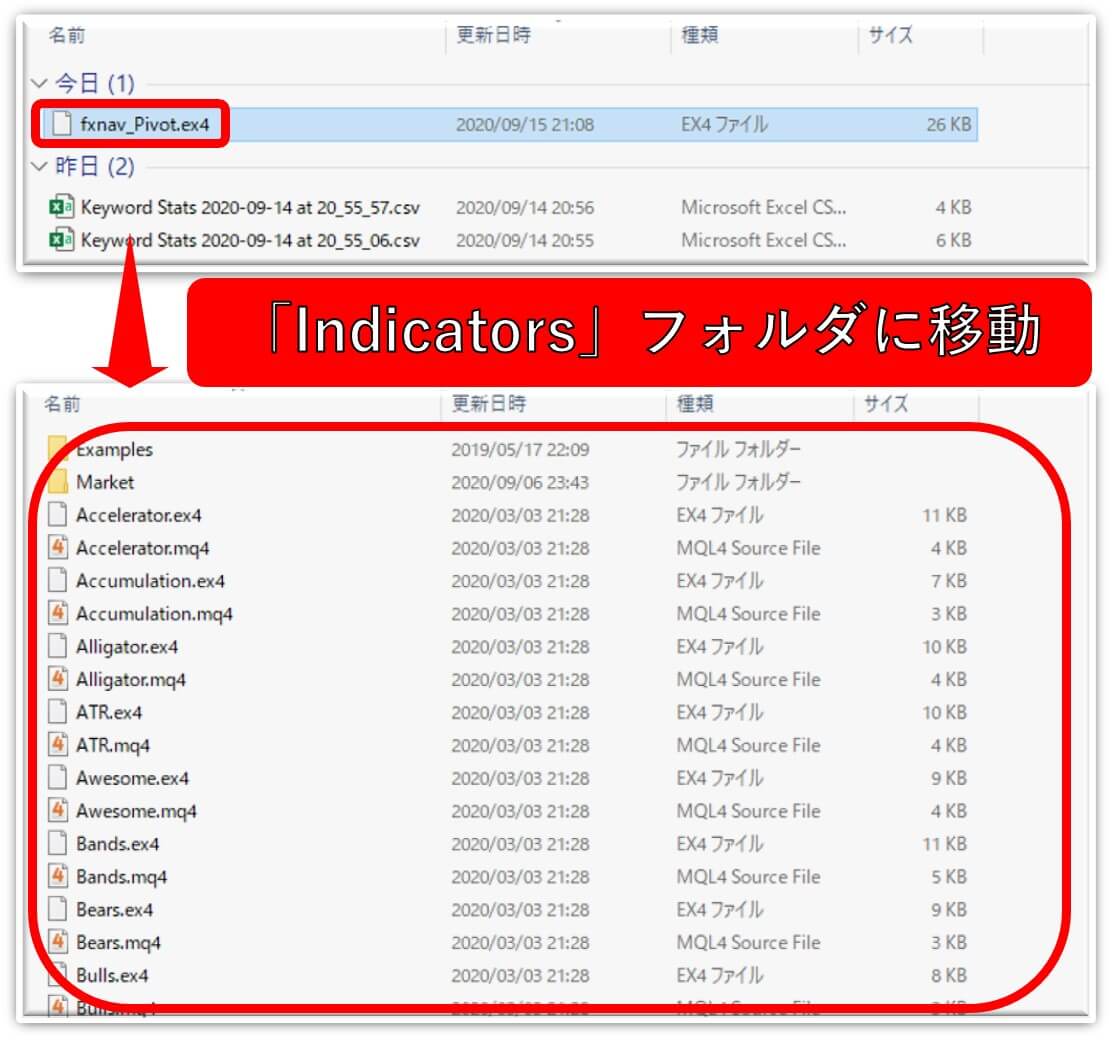

このとき保存するインジケーター の拡張子が「ex4」または「mq4」であることを確認しておきましょう!
完了後、MT4右上の「×」で閉じて、再度起動しましょう。

追加したインジケーターが利用できるようになりました。

お疲れ様です!これにてMT4へ外部インジケーター導入作業は完了です。
MT5へのインジケーター導入方法
- ①:MT5を起動する
- ②:メニューバーから「ファイル」>「データフォルダを開く」を選択する
- ③:「MQL5」>「Indicators」フォルダを選択する
- ④:「Indicators」フォルダ内に、追加したいインジケーターをコピペまたはドラッグ&ドロップして保存する
- ⑤:MT5を再起動する
【画像付き】実際にMT5にインジケーターを導入してみる
まずはMT5を起動します。

次に、MT5左上のメニューバーから「ファイル」>「データフォルダを開く」を選択します。
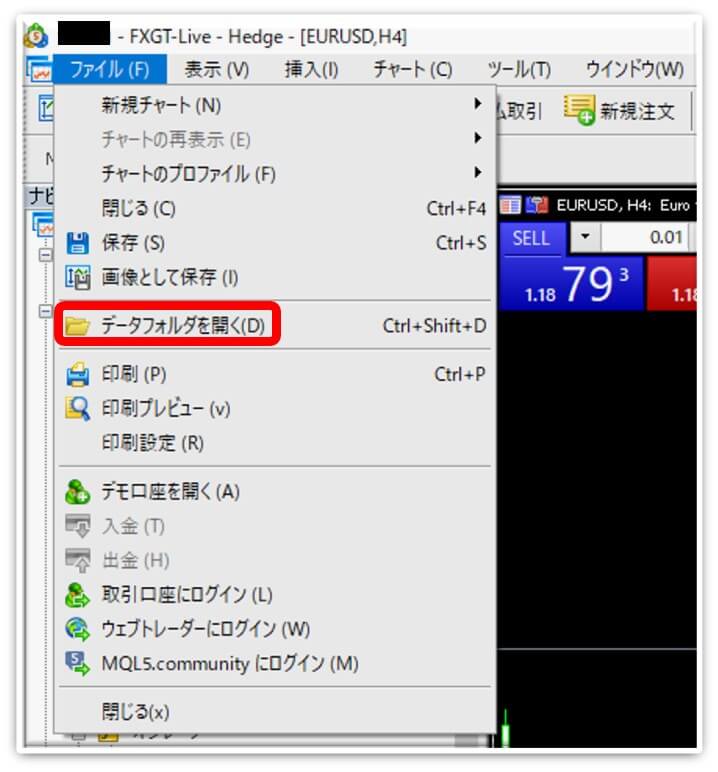
データフォルダ内の「MQL5」>「Indicators」を選択します。
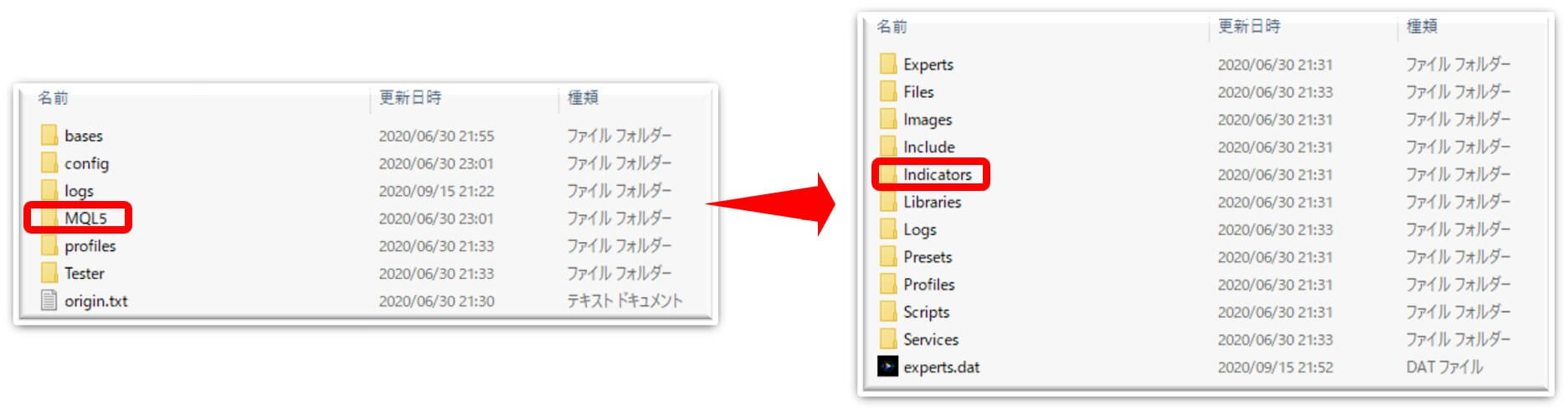
追加したい外部インジケーター をこのフォルダに保存します。今回は「Pivot」というインジケーター を導入してみます。
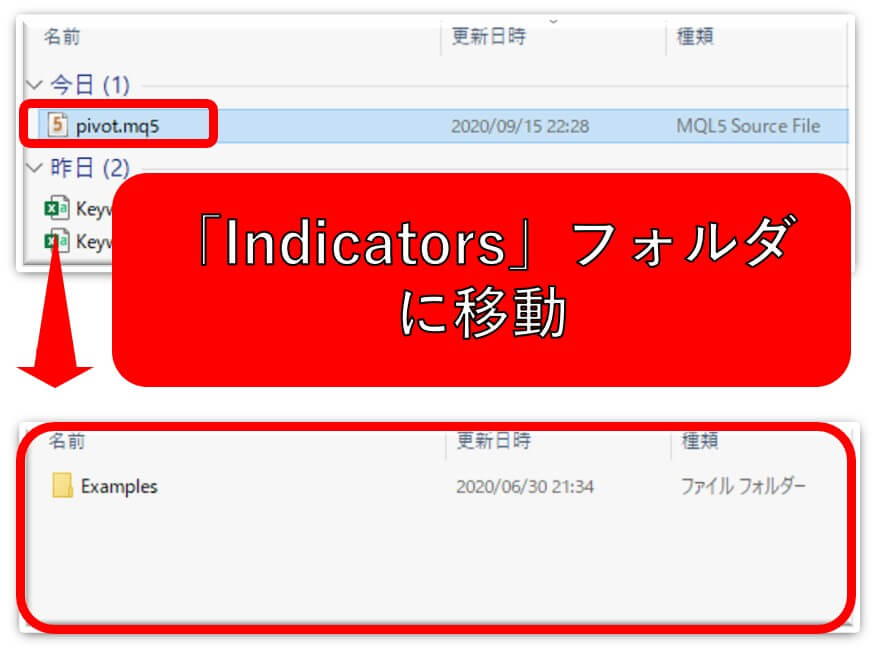

このとき保存するインジケーター の拡張子が「ex5」または「mq5」であることを確認しておきましょう!
完了後、MT5右上の「×」で閉じて、再度起動しましょう。

追加したインジケーターが利用できるようになりました。

お疲れ様です!これにてMT5へ外部インジケーター導入作業は完了です。
【よくあるミス】外部インジケーターがうまく導入できない原因
外部インジケーターが導入できない場合、下記のミスをしていないか確認しましょう。
- 1.ファイルが「ZIP」や「RAR」拡張子のまま
- 2.「Indicators」フォルダ以外に保存している
外部インジケーターは「ZIP」や「RAR」といった圧縮ファイルのままでは起動することができません。
外部インジケーターをダウンロードしたら、拡張子をよく確認してみてください。
外部インジケーターを起動するためにはMT4/MT5の「Indicators」フォルダに追加する必要があります。
外部インジケーターを保存する際は、フォルダパスをよく確認しておいてください。
【MT4/MT5】外部インジケーターを削除する方法

MT4/MT5それぞれについて、解説していきます。

今回は「Pivot」という外部インジケーターを削除してみます!
MT4へのインジケーター削除方法
- ①:MT4を起動する
- ②:メニューバーから「ファイル」>「データフォルダを開く」を選択する
- ③:「MQL4」>「Indicators」フォルダを選択する
- ④:「Indicators」フォルダ内から該当のインジケーターを削除する
MT4を起動し、右上のメニューバーから「ファイル」>「データフォルダを開く」を選択します。
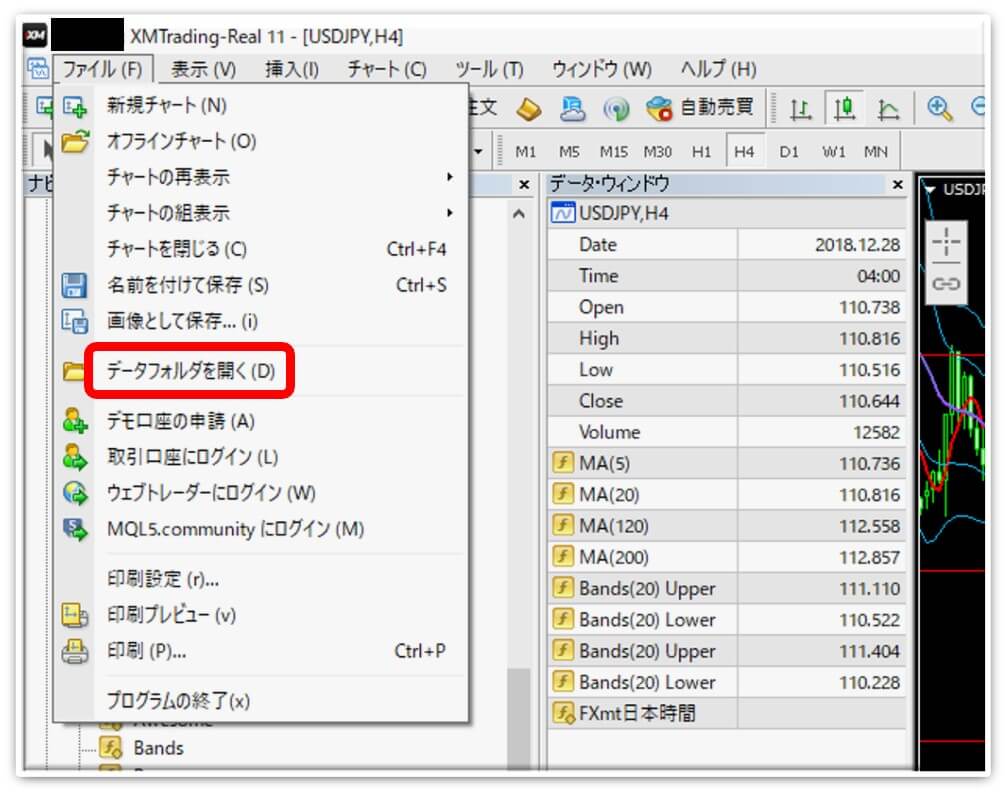
データフォルダ内の「MQL4」>「Indicators」を選択します。
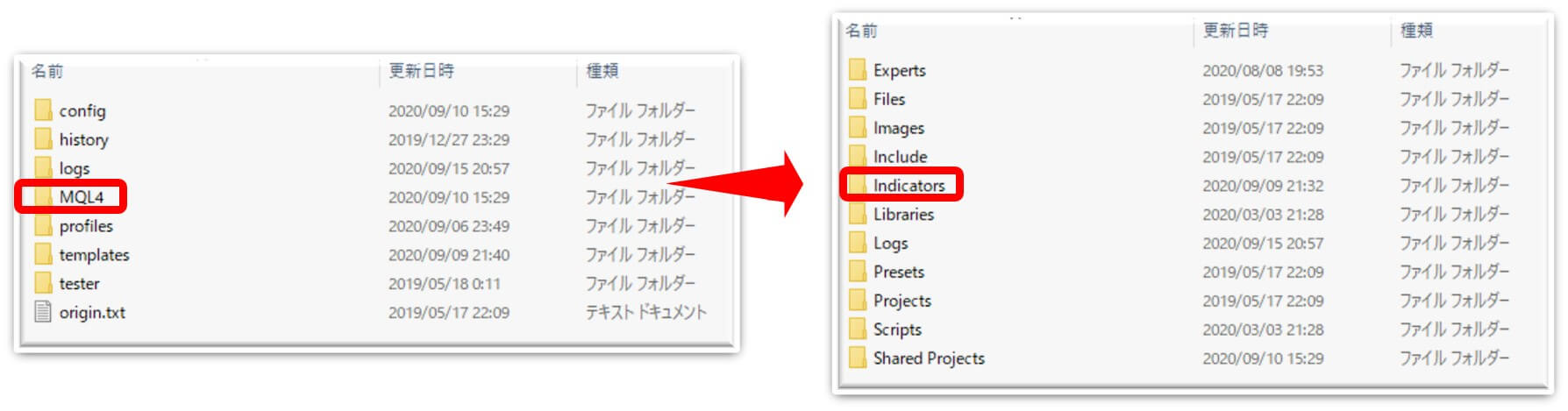
該当のインジケーターを削除します。今回は「Pivot」のインジケーターを削除してみます。
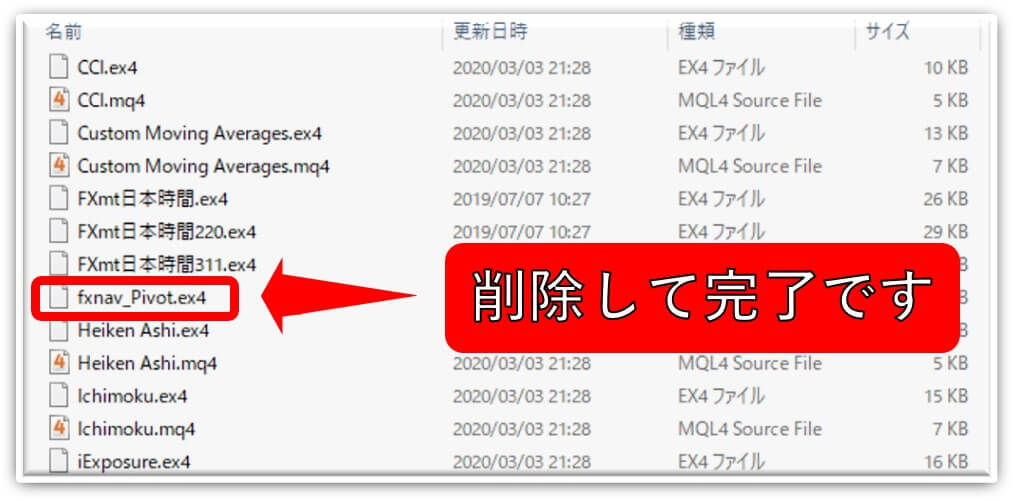
お疲れ様です!これにてMT4からの外部インジケーター削除作業は完了です。
MT5へのインジケーター削除方法
- ①:MT5を起動する
- ②:メニューバーから「ファイル」>「データフォルダを開く」を選択する
- ③:「MQL5」>「Indicators」フォルダを選択する
- ④:「Indicators」フォルダ内から該当のインジケーター を削除する
MT5を起動し、右上のメニューバーから「ファイル」>「データフォルダを開く」を選択します。
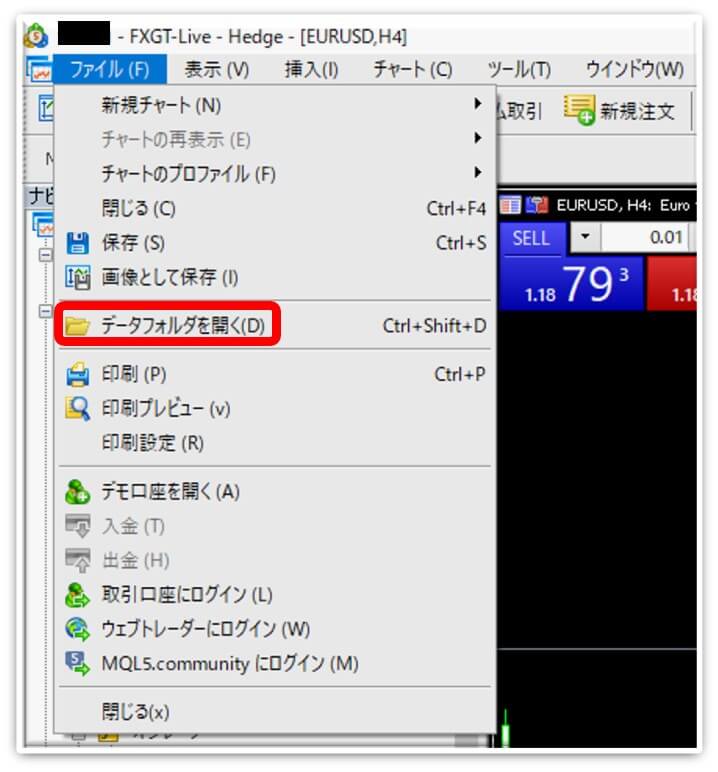
データフォルダ内の「MQL5」>「Indicators」を選択します。
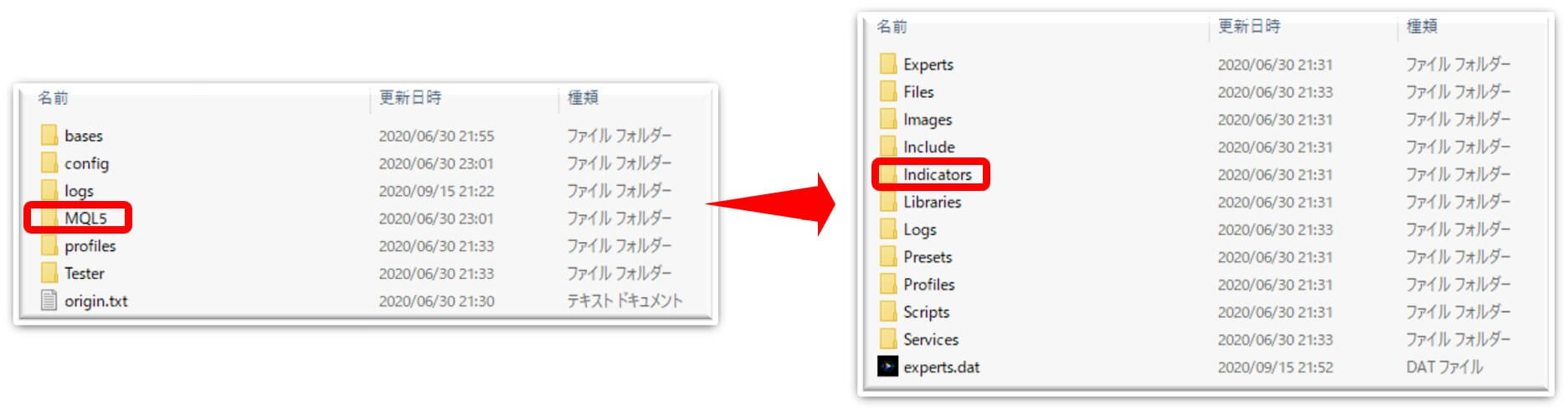
該当のインジケーターを削除します。今回は「Pivot」のインジケーターを削除してみます。

お疲れ様です!これにてMT5からの外部インジケーター削除作業は完了です。
FXトレード環境を整えることも一流トレーダーの条件の一つです。
MT4やMT5にはデフォルトでいくつものインジケーターが入っていますが、トレーダーであれば必ずなんらかのカスタマイズをしています。トレードを便利にするためのオシレーターやラインだったり、時間表示を日本時間にしたり、様々ですね^^
あなたも、「自分流のカスタマイズチャート」を作ってみましょう!
関連記事
【月10万レベルまで】海外FXの始め方完全マップ【超初心者→中級者へ22記事で解説】







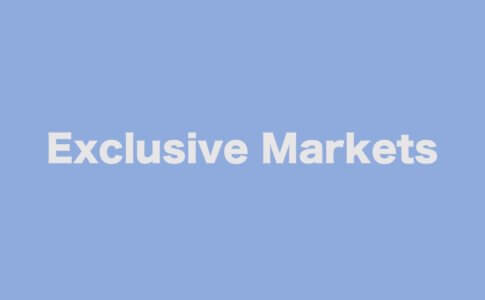






・MT4にインジケーターを入れたい
・MT5にインジケーターを入れたい
・どうやってインジケーターを追加すればいいのだろう?